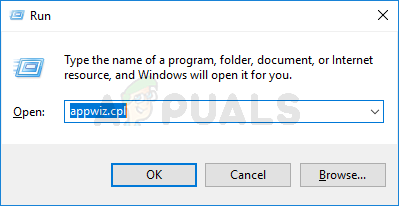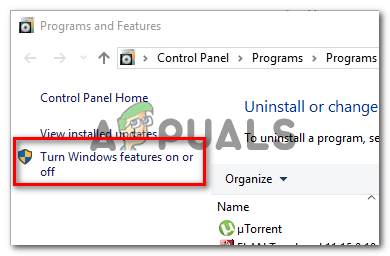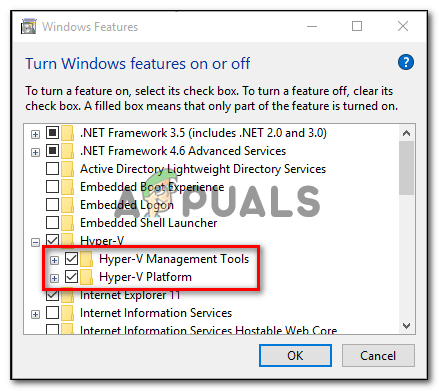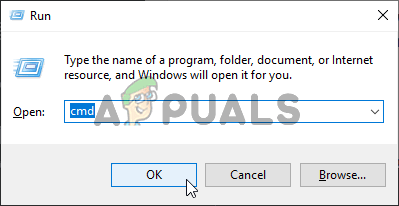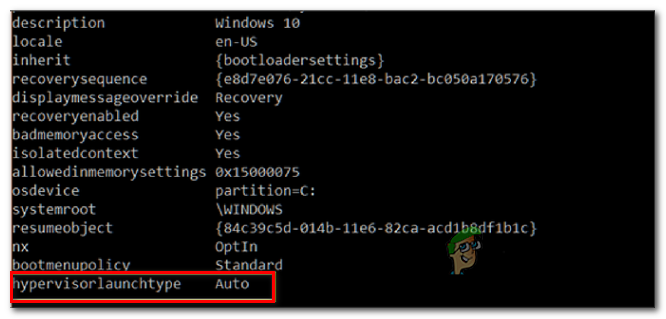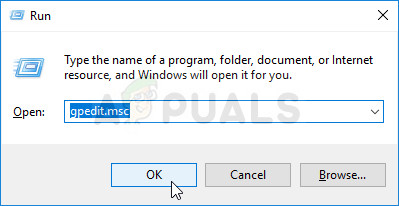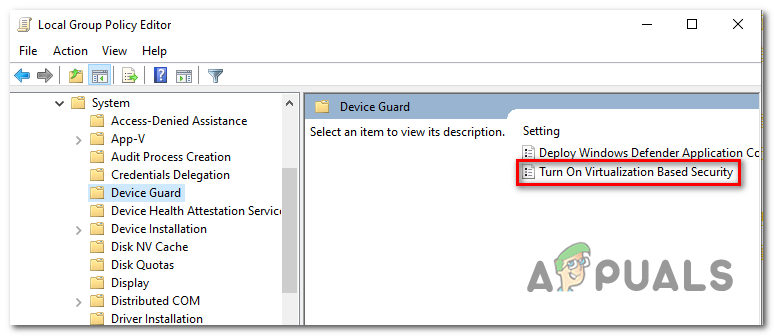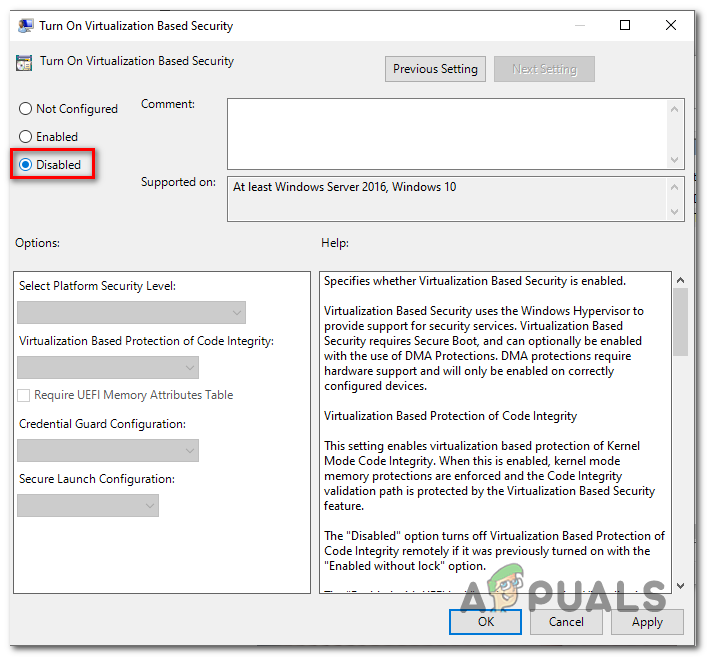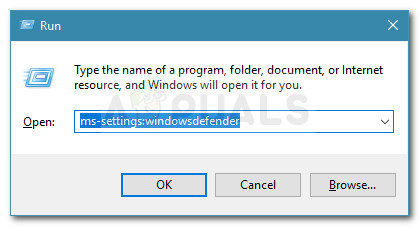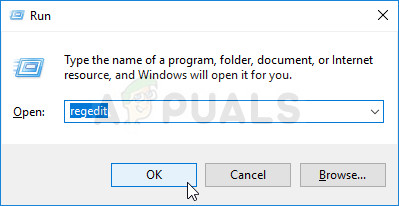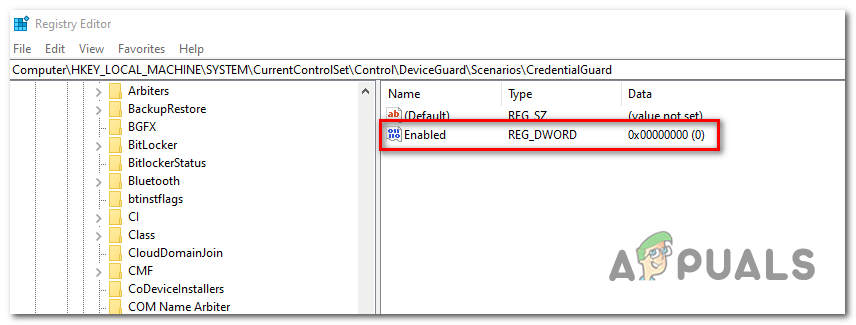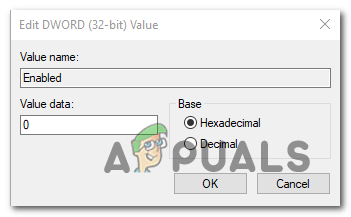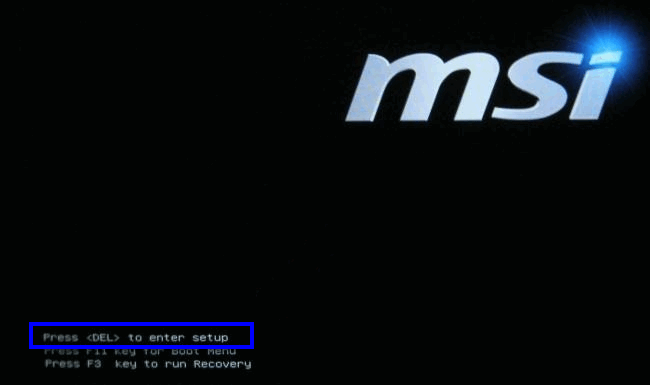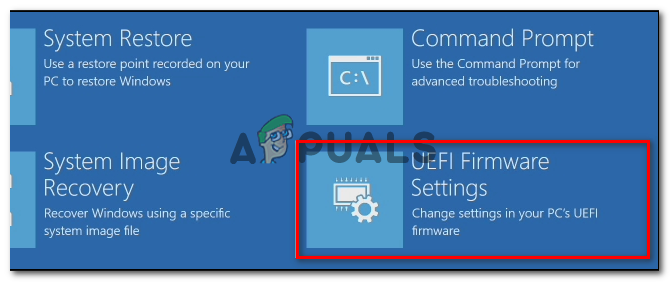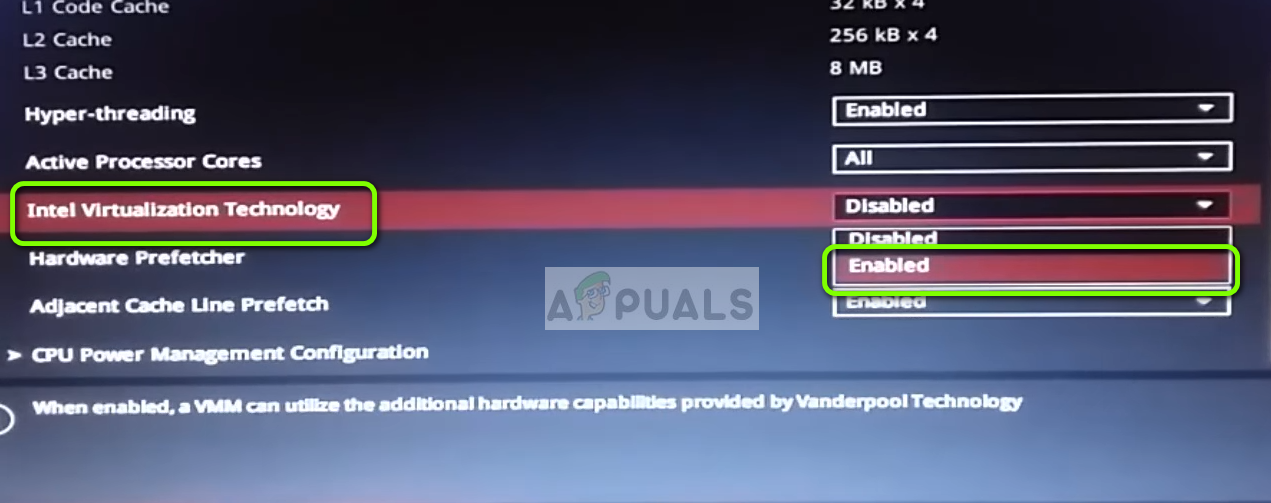“ ہائپر- V کے خام موڈ دستیاب نہیں ہیں ( VERR_SUPDRV_NO_RAW_MODE_HYPER_V_ROOT ) 'جب ورچوئل مشین لانچ کرنے کی کوشش کرتے ہیں تو ورچوئل باکس میں غلطی ظاہر ہوتی ہے۔ کچھ صارفین کے لئے ، یہ غلطی اس حقیقت کے باوجود ہوتی ہے کہ ان کی مشینوں پر ہائپر وی وی ٹیکنالوجی غیر فعال ہے۔

خام موڈ ہائپر وی کے شائستہ دستیاب نہیں ہے (VERR_SUPDRV_NO_RAW_MODE_HYPER_V_ROOT)
جب اس خامی کو دور کرنے کی کوشش کرتے ہو تو ، آپ کا پہلا اسٹاپ اس بات کو یقینی بنائے گا کہ ونڈوز خصوصیات کے تحت ہائپر وی کو فعال نہیں کیا گیا ہو۔ اگر یہ پہلے ہی غیر فعال ہے تو ، دوسرے ممکنہ مجرمان اہل ہوسکتے ہیں ہائپرائزر کی جانچ پڑتال ، ایک قابل ڈیوائس گارڈ (کریڈینشل گارڈ) یا کسی قسم کی مداخلت جسے ونڈوز ڈیفنڈر سیکیورٹی فیچر کی سہولت فراہم کی جاتی ہے جسے کور الگ تھلگ کہا جاتا ہے۔
تاہم ، مشین کی پرانی تشکیل پر ، آپ کو یہ غلطی ہارڈ ویئر کی حقیقت کی وجہ سے بھی نظر آسکتی ہے ورچوئلائزیشن غیر فعال ہے BIOS یا UEFI سطح پر۔
1. ہائپر- V مینجمنٹ ٹولز کو غیر فعال کریں
پہلی وجہ جو اس کا سبب بنے گی “ ہائپر وی کے بشکریہ را موڈ دستیاب نہیں ہے۔ غلطی حقیقت یہ ہے کہ آپ کی مشین پر ہائپر- V فعال ہے۔ یہ ملکیتی مائیکروسافٹ ورچوئلائزیشن ٹکنالوجی x86 اور x64 سسٹم پر ورچوئل مشینوں کو تخلیق کرنے کے قابل بناتی ہے جو ونڈوز ورژن کو مقامی انداز میں چلاتے ہیں۔
لیکن کوئی بھی تیسرا فریق متبادل جیسے ورچوئل باکس یا وی ایم ویئر استحکام کی وجوہات کی بنا پر اسے استعمال نہیں کر رہا ہے۔ اس سے بھی زیادہ ، جب وہ اس ٹکنالوجی کو قابل بناتے ہیں تو وہ خاص طور پر کام کرنے سے انکار کرتے ہیں۔ تاہم ، ونڈوز 10 کو اب اسی طرح کی ورچوئلائزیشن ٹیکنالوجی سے زیادہ ہائپر- V کو ترجیح دینے کا پروگرام بنایا گیا ہے۔
جیسا کہ آپ تصور کرسکتے ہیں ، اس میں بہت سارے معاملات پیدا کرنے کی صلاحیت ہے ، جن میں یہ بھی شامل ہے VERR_SUPDRV_NO_RAW_MODE_HYPER_V_ROOT غلط کوڈ. اسے ٹھیک کرنے کے ل، ، آپ کو ہائپر وی کو غیر فعال کرنے کی ضرورت ہوگی تاکہ تیسرے فریق کو اقتدار سنبھالنے کا متبادل نہ دیا جائے۔
اور جب یہ کرنے کی بات آتی ہے تو ، آپ کے پاس آگے دو راستے ہوتے ہیں۔ آپ یا تو یہ براہ راست ٹرمینل سے کرسکتے ہیں ، یا آپ یہ پروگراموں اور فیچرز جی یو آئی مینو سے کرسکتے ہیں۔ آپ جو بھی طریقہ اختیار کریں ترجیح دیتے ہیں۔
GUI کے ذریعے ہائپر- V کو غیر فعال کریں
- دبائیں ونڈوز کی + R کھلنا a رن ڈائلاگ باکس. اگلا ، ٹائپ کریں ‘appwiz.cpl’ اور دبائیں داخل کریں کھولنے کے لئے پروگرام اور خصوصیات مینو.
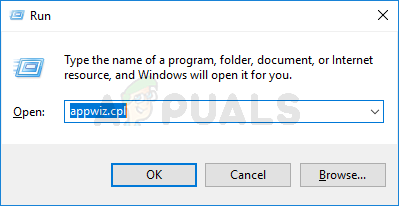
انسٹال پروگراموں کی فہرست کو کھولنے کے لئے appwiz.cpl ٹائپ کریں اور انٹر دبائیں
- ایک بار جب آپ اندر داخل ہوجائیں پروگرام اور خصوصیات مینو ، دائیں مینو پر کلک کرنے کے لئے استعمال کریں ونڈوزکی فیچرزکوآن اورآف کرنا بائیں پین سے
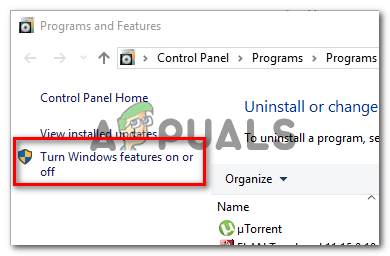
ونڈوز کی خصوصیات مینو تک رسائی حاصل کرنا
- کے اندر سے ونڈوز کی خصوصیات مینو ، آگے بڑھیں اور ہائپر- V فولڈر . اس کے بعد ، اس سے وابستہ باکس کو غیر چیک کرنے کی بات کو یقینی بنائیں ہائپر- V مینجمنٹ ٹولز اور ہائپر وی پلیٹ فارم آخر کلک کرنے سے پہلے ٹھیک ہے .
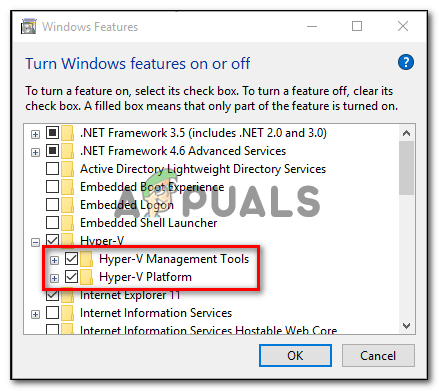
ونڈوز فیچرز اسکرین کے ذریعے ہائپر وی کو غیر فعال کرنا
- عمل مکمل ہونے تک انتظار کریں ، پھر اپنے کمپیوٹر کو دوبارہ اسٹارٹ کریں اور دیکھیں کہ اگلے آغاز کے بعد مسئلہ حل ہوجاتا ہے۔
CMD ٹرمینل کے توسط سے ہائپر- V کو غیر فعال کریں
- دبائیں ونڈوز کی + R کھلنا a رن ڈائلاگ باکس. اگلا ، ٹائپ کریں ‘سینٹی میٹر’ ٹیکسٹ باکس کے اندر اور دبائیں Ctrl + شفٹ + درج کریں ایک ایڈوانس کمانڈ پرامپٹ کھولنے کے لئے۔ جب آپ آخر کار دیکھیں UAC (صارف اکاؤنٹ کنٹرول) ، کلک کریں جی ہاں انتظامی مراعات دینے کے لئے۔
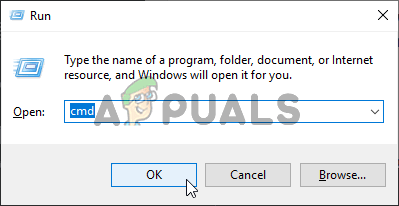
کمانڈ پرامپٹ چل رہا ہے
- اعلی درجے کی سی ایم ڈی ٹرمینل میں داخل ہونے کے بعد ، مندرجہ ذیل کمانڈ کو ٹائپ کریں یا پیسٹ کریں داخل کریں ہائپر وی وی فنکشن کو غیر فعال کرنے کے لئے:
خارج ڈاٹ ایکس / آن لائن / غیر فعال خصوصیت: مائیکروسافٹ-ہائپر وی
- ایک بار جب کمانڈ کامیابی کے ساتھ عملدرآمد ہوجائے تو ، سی ایم ڈی ونڈو کو بند کردیں اور اپنے کمپیوٹر کو دوبارہ اسٹارٹ کریں۔
- اگلی شروعات میں ، وہ عمل دہرائیں جو وجہ بن رہا تھا ہائپر- V کے خام موڈ دستیاب نہیں ہیں غلطی کریں اور دیکھیں کہ آیا اب مسئلہ حل ہو گیا ہے۔
اگر اس آپریشن سے آپ کو مسئلہ حل کرنے کی اجازت نہیں ہوتی ہے تو ، مسئلے کو ٹھیک کرنے کے مختلف طریقوں کے لئے ذیل میں دی گئی ہدایات پر عمل کریں۔
2. ہائپر وائزر چیک کو غیر فعال کریں
جیسا کہ یہ نکل جاتا ہے ، آپ کو اس مسئلے کا سامنا ہوسکتا ہے یہاں تک کہ ہائپر- V غیر فعال ہے۔ ایک مقبول منظر نامہ جو اس مسئلے کا سبب بن سکتا ہے وہ ایک مثال ہے ہائپر وائس لانچ ٹائپ سروس متعین ہے آٹو اس سے آپ کے سسٹم کو ہر ایسی ورچوئل مشین لانچ ہونے سے پہلے ایپلی کیشنز کی جانچ پڑتال کرنے پر مجبور کیا جائے گا جو VT-x استعمال کرتے ہیں۔
متعدد متاثرہ صارفین کی حیثیت کو جانچنے کے لئے بی سیڈیڈٹ یوٹیلیٹی چلا کر اس مسئلے کو حل کرنے میں کامیاب ہوگئے ہیں ہائپر وائس لانچ ٹائپ اور خودکار پر سیٹ ہونے کی صورت میں اسے غیر فعال کریں۔
کسی بھی ونڈوز کمپیوٹر پر ایسا کرنے کا طریقہ کے بارے میں ایک فوری ہدایت نامہ یہ ہے:
- دبائیں ونڈوز کی + R رن ڈائیلاگ باکس کھولنے کے ل. اگلا ، ٹائپ کریں ‘سینٹی میٹر’ ٹیکسٹ باکس کے اندر ، پھر دبائیں Ctrl + شفٹ + درج کریں ایک بلند سی ایم ڈی ٹرمینل کھولنے کے ل.
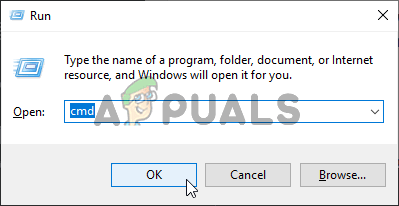
کمانڈ پرامپٹ چل رہا ہے
نوٹ: جب آپ پہنچتے ہیں UAC (صارف اکاؤنٹ کنٹرول) ، کلک کریں جی ہاں منتظم تک رسائی دینے کے ل.
- ایک بار جب آپ اعلی درجے کی سی ایم ڈی ٹرمینل کے اندر داخل ہوجائیں تو ، ہائپر وائسسر کی حیثیت کی جانچ پڑتال کے لئے درج ذیل کمانڈ کو ٹائپ کریں اور انٹر دبائیں۔
bcdedit
نوٹ : کی حالت میں ہائپرویسرلاںٹائپ تیار غیر فعال ، ذیل کے اگلے مراحل کو چھوڑیں اور براہ راست اس پر جائیں طریقہ 3 .
- ایک بار نتائج آنے کے بعد ، نیچے سکرول کریں ہائپرویسرلاںٹائپ سیکشن اور دیکھیں کہ کیا اسٹیٹس سیٹ ہے آٹو .
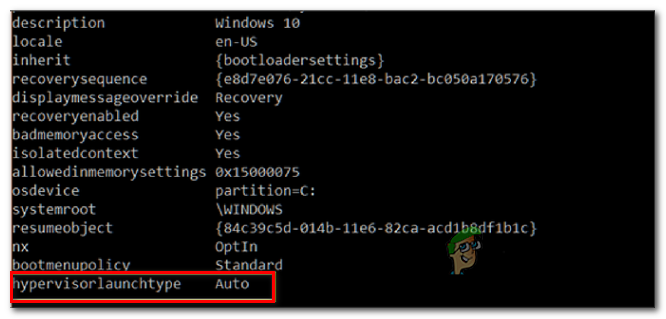
ایک ایسی مثال جہاں ہائپر ایڈسائزر آٹو پر سیٹ ہے
- کی صورت میں ہائپرویسرلاںٹائپ شوز آٹو ، مندرجہ ذیل کمانڈ کو ٹائپ کریں یا پیسٹ کریں اور دبائیں داخل کریں کی حیثیت کو مرتب کرنا غیر فعال:
bcdedit / سیٹ hypervisorlaunchtype آف کریں
- کمانڈ کے کامیابی کے ساتھ عملدرآمد ہونے کے بعد ، بلند شدہ سی ایم ڈی ٹرمینل کو بند کردیں ، پھر میزبان مشین دوبارہ شروع کریں۔
- اگلے آغاز پر ، ورچوئل بوکس ورچوئل مشین لانچ کریں اور دیکھیں کہ آیا اب یہ مسئلہ حل ہوگیا ہے۔
اگر اب بھی یہی مسئلہ برقرار ہے تو ، ذیل میں اگلے ممکنہ حل پر جائیں۔
3. ڈیوائس گارڈ / کریڈینشل گارڈ کو غیر فعال کریں
دوسرے متاثرہ صارفین اس کو ٹھیک کرنے میں کامیاب ہوگئے ہیں ہائپر- V کے خام موڈ دستیاب نہیں ہیں Gpedit (لوکل گروپ پالیسی ایڈیٹر) کو غیر فعال کرنے کے لئے استعمال کرکے غلطی ڈیوائس گارڈ (اس نام سے بہی جانا جاتاہے اسناد گارڈ)
جیسا کہ یہ نکلا ہے ، انٹرپرائز سے وابستہ سافٹ ویئر اور خدمات کا یہ امتزاج سیکیورٹی کی طرف گامزن ہوسکتا ہے جو ورچوئل باکس VM خصوصیات سے متصادم ہوسکتا ہے۔ اگر یہ اس کے پیچھے مجرم ہے VERR_SUPDRV_NO_RAW_MODE_HYPER_V_ROOT ، آپ مقامی گروپ پالیسی ایڈیٹر کے ذریعہ ڈیوائس گارڈ کو غیر فعال کرکے مسئلہ کو آسانی سے حل کرسکتے ہیں۔
لیکن یہ بات ذہن میں رکھیں کہ ونڈوز کے تمام ورژن میں Gpedit افادیتیں بطور ڈیفالٹ نہیں ہوتی ہیں۔ ونڈوز 10 ہوم اور اس سے وابستہ دیگر کئی ذیلی ورژن اس میں شامل نہیں ہوں گے۔ تاہم ، یہاں کچھ اقدامات موجود ہیں جن پر آپ قدم اٹھا سکتے ہیں ونڈوز 10 پر gpedit.msc انسٹال کریں .
ایک بار جب آپ نے یہ یقینی کرلیا کہ لوکل گروپ پالیسی ایڈیٹر آپ کے ونڈوز ورژن پر قابل رسا ہے تو ، یہاں آلہ گارڈ کو غیر فعال کرنے کے بارے میں ایک فوری ہدایت نامہ دیا گیا ہے:
- دبائیں ونڈوز کی + R رن ڈائیلاگ باکس کھولنے کے ل. اگلا ، ٹائپ کریں ‘gpedit.msc’ اور پھر مارا داخل کریں کھولنے کے لئے مقامی گروپ پالیسی ایڈیٹر .
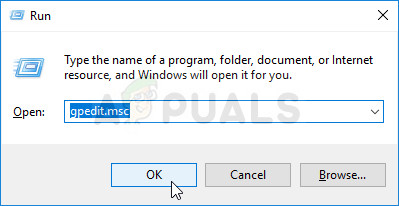
لوکل پالیسی گروپ ایڈیٹر چل رہا ہے
نوٹ: اگر آپ کے ذریعہ اشارہ کیا جاتا ہے UAC (صارف اکاؤنٹ کنٹرول) فوری طور پر ، کلک کریں جی ہاں انتظامی مراعات دینے کے لئے۔
- ایک بار جب آپ مقامی گروپ پالیسی ایڈیٹر میں داخل ہوجائیں تو ، درج ذیل مقام پر تشریف لانے کے لئے بائیں طرف مینو کا استعمال کریں:
مقامی کمپیوٹر پالیسی> کمپیوٹر کنفگریشن> انتظامی ٹیمپلیٹس> سسٹم> ڈیوائس گارڈ
- صحیح مقام پر پہنچنے کا انتظام کرنے کے بعد ، جی پیڈٹ یوٹیلیٹی کے دائیں ہاتھ والے حصے میں جائیں اور ڈبل کلک کریں۔ ورچوئلائزیشن پر مبنی سیکیورٹی کو آن کریں .
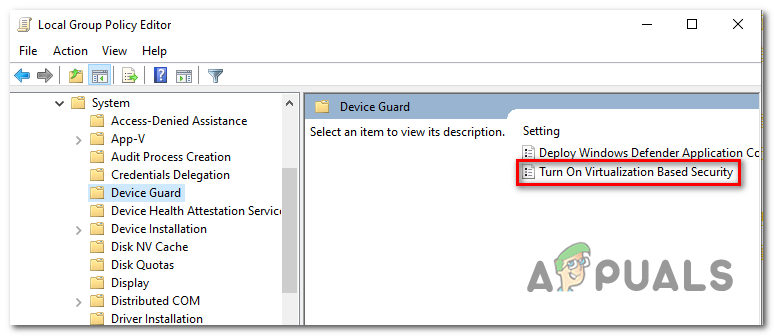
ورچوئلائزیشن پر مبنی سیکیورٹی کو آن کریں
- ایک بار جب آپ اندر داخل ہوجائیں ورچوئلائزیشن پر مبنی سیکیورٹی کو آن کریں ونڈو ، صرف حیثیت کو تبدیل کریں غیر فعال اور کلک کریں درخواست دیں تبدیلیوں کو بچانے کے لئے.
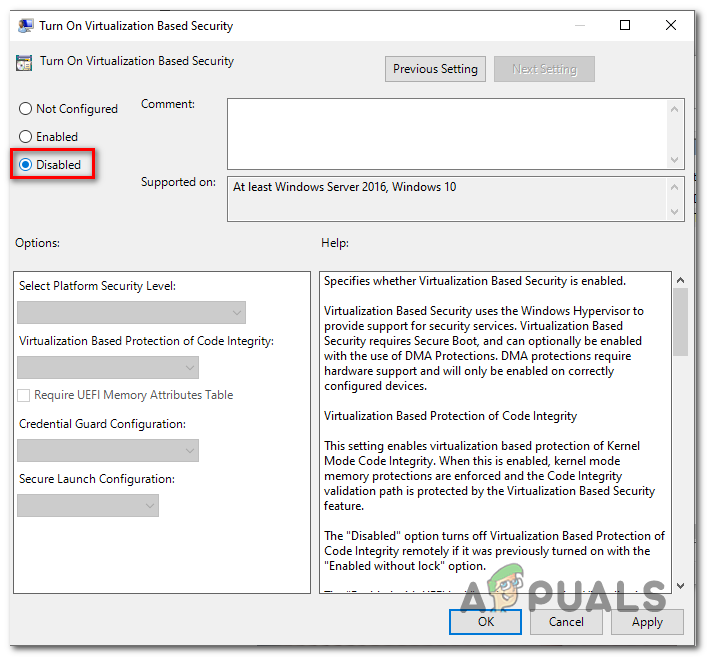
غیر فعال ورچوئلائزیشن ٹیکنالوجی
- اس کے انتظام کرنے کے بعد ، نہ کرو ابھی اپنے کمپیوٹر کو دوبارہ شروع کریں۔ اس کے بجائے دبانے سے ایک ایلیویٹٹ کمانڈ پرامپٹ کھولیں ونڈوز کی + R ، ٹائپ کریں ‘ سینٹی میٹر ‘اور پھر دبائیں Ctrl + شفٹ + درج کریں .
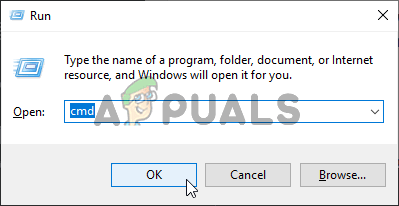
کمانڈ پرامپٹ چل رہا ہے
نوٹ: جب آپ دیکھیں گے UAC (صارف اکاؤنٹ کنٹرول) فوری طور پر ، سی ایم ڈی ٹرمینل ایڈمن کلیئرنس دینے کیلئے ہاں پر کلک کریں۔
- سی ایم ڈی ونڈو کے اندر ، درج ذیل کمانڈوں کو چسپاں کریں اور دبائیں داخل کریں ہر ایک سے متعلقہ EFI متغیرات کو حذف کرنے کے بعد جو اب بھی اس پریشانی کا سبب بن سکتا ہے:
Mountvol X: / s copy٪ WINDIR٪ System32 SecConfig.efi X: EFI مائیکروسافٹ بوٹ SecConfig.efi / Y bcdedit / تخلیق {0cb3b571-2f2e-4343-a879-d86a476d7215} / d 'ڈبگ اوسلوڈر bcdedit / سیٹ c 0cb3b571-2f2e-4343-a879-d86a476d7215} راستہ ' EFI مائیکروسافٹ بوٹ SecConfig.efi' bcdedit / سیٹ {bootmgr} bootsequence {0cb3b57143af779a4ded77 0cb3b571-2f2e-4343-a879-d86a476d7215} لوڈوشنز DISABLE-LSA-ISO، DISABLE-VBS bcdedit / set {0cb3b571-2f2e-4343-a879-d86a476d7215} ڈیوائس سسٹم = X v dvol٪ SecConfig.efi X: EFI مائیکروسافٹ بوٹ SecConfig.efi / Y bcdedit / تخلیق کریں c 0cb3b571-2f2e-4343-a879-d86a476d7215 d / d 'ڈیبگ ٹول' / ایپلی کیشن اولوڈر bcdedit / 43 -2b3 -3b a879-d86a476d7215} پاتھ ' EFI مائیکروسافٹ بوٹ SecConfig.efi' bcdedit / سیٹ {bootmgr} bootsequence {0cb3b571-2f2e-4343-a879-d86a476d7215 c bccditf3b7557b5p3b4p5bb ناکارہ-ایل ایس اے-آئی ایس او ، ناکارہ-وی بی ایس bcdedit / سیٹ c 0cb3b571-2f2e-4343-a879-d86a 476d7215. ڈیوائس پارٹیشن = X: Mountvol X: / dنوٹ: یاد رکھیں کہ ایکس غیر استعمال شدہ ڈرائیو کے لئے پلیس ہولڈر ہے۔ اس کے مطابق ویلیو ایڈجسٹ کریں۔
- ہر کمانڈ کے کامیابی کے ساتھ عملدرآمد کے بعد ، میزبان مشین کو دوبارہ شروع کریں اور دیکھیں کہ اگلے آغاز پر مسئلہ حل ہوجاتا ہے۔
اگر آپ ابھی بھی اسی طرح کا سامنا کررہے ہیں تو “ ہائپر وی کے بشکریہ را موڈ دستیاب نہیں ہے۔ غلطی ، نیچے اگلے طریقہ پر منتقل کریں.
4. ونڈوز ڈیفنڈر میں کور تنہائی کو غیر فعال کریں
جیسا کہ یہ نکلا ہے ، پہلے سے طے شدہ اے وی کی سکیورٹی کی خصوصیت بھی اس مسئلے کا ذمہ دار ہوسکتی ہے۔ ونڈوز 10 پر ، ونڈوز ڈیفنڈر میں کور الگ تھلگ نامی ایک خصوصیت موجود ہے۔ یہ بنیادی طور پر ورچوئلائزیشن پر مبنی سیکیورٹی کی ایک اضافی پرت ہے جو مزید نفیس حملوں کو پسپا کرنے کے لئے ڈیزائن کی گئی ہے۔
تاہم ، یہ سیکیورٹی خصوصیت ورچوئل مشینوں (خاص طور پر تیسری پارٹی کے متبادل کے ذریعہ سہولیات فراہم کرنے والے) کے عمدہ کام میں مداخلت کرنے کے لئے جانا جاتا ہے۔
متعدد متاثرہ صارفین جن کا سامنا کرنا پڑ رہا تھا “ ہائپر وی کے بشکریہ را موڈ دستیاب نہیں ہے۔ غلطی نے اس بات کی تصدیق کی ہے کہ وہ آخر میں کچھ ترمیمات نافذ کرکے اس مسئلے کو حل کرنے میں کامیاب ہوگئے تھے جس کی وجہ سے وہ ونڈوز سیکیورٹی کے ترتیبات کے مینو سے کور تنہائی کو غیر فعال کرسکتے ہیں۔
ونڈوز ڈیفنڈر کے ترتیبات کے مینو سے کور الگ تھلگ کو غیر فعال کرنے کے بارے میں ایک فوری ہدایت نامہ یہ ہے:
- دبائیں ونڈوز کی + R کھلنا a رن ڈائلاگ باکس. اگلا ، ٹائپ کریں ایم ایس کی ترتیبات: ونڈوز ڈیفینڈر ”ٹیکسٹ باکس کے اندر اور دبائیں داخل کریں کھولنے کے لئے ونڈوز سیکیورٹی ٹیب (سابقہ ونڈوز ڈیفنڈر) ترتیبات ایپ
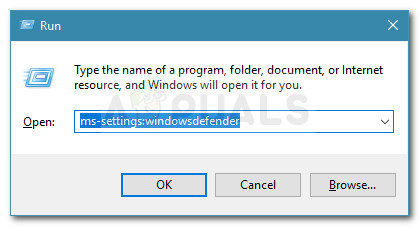
ڈائیلاگ چلائیں: ایم ایس سیٹنگز: ونڈوز ڈیفینڈر
- ایک بار جب آپ اندر داخل ہوجائیں ونڈوز سیکیورٹی ٹیب ، دائیں ہاتھ والے حصے میں جائیں اور پر کلک کریں ڈیوائس سیکیورٹی کے تحت تحفظ کے علاقے .
- اگلا ، دستیاب اختیارات کی فہرست میں نیچے سکرول کریں اور پر کلک کریں بنیادی تنہائی کی تفصیلات (کے تحت بنیادی تنہائی ).
- کور الگ تھلگ مینو کے اندر ، اس بات کو یقینی بنائیں کہ میموری کی سالمیت سے وابستہ ٹوگل سیٹ ہو بند .
- ترمیم کے نفاذ کے بعد ، اپنے کمپیوٹر کو دوبارہ چالو کریں اور دیکھیں کہ اگلے آغاز پر مسئلہ حل ہو گیا ہے۔

ترتیبات کے مینو کے ذریعے کور الگ تھلگ کو غیر فعال کرنا
اگر کور الگ تھلگ سے وابستہ ٹوگل ختم ہوجاتا ہے یا جب آپ اسے آف کرنے کی کوشش کرتے ہیں تو آپ کو خرابی کا پیغام مل جاتا ہے ، رجسٹری ایڈیٹر کے ذریعہ اسی نتیجہ کو حاصل کرنے کے لئے یہاں ایک ہدایت نامہ موجود ہے۔
- دبائیں ونڈوز کی + R کھلنا a رن ڈائلاگ باکس. اگلا ، ٹائپ کریں ‘ریجڈیٹ’ ٹیکسٹ باکس کے اندر اور دبائیں داخل کریں رجسٹری ایڈیٹر کھولنے کے لئے پھر ، کلک کریں جی ہاں میں UAC (صارف اکاؤنٹ کا اشارہ) انتظامی مراعات دینے کے لئے۔
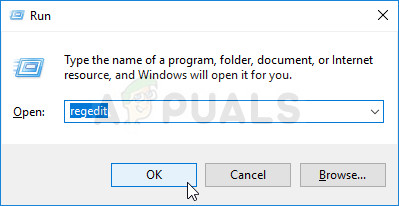
رجسٹری ایڈیٹر چل رہا ہے
- رجسٹری ایڈیٹر کے اندر ، درج ذیل مقام پر تشریف لے جانے کیلئے بائیں ہاتھ والے حصے کا استعمال کریں:
کمپیوٹر HKEY_LOCAL_MACHINE Y SYSTEM موجودہ کنٹرول لائن کنٹرول ڈیوائس گارڈ cen منظر نامے क्रेडینشل گارڈ
نوٹ: آپ یا تو وہاں دستی طور پر تشریف لے سکتے ہیں یا آپ براہ راست نیویگیشن بار میں پوسٹ کرسکتے ہیں اور پریس کرسکتے ہیں داخل کریں فوری طور پر وہاں پہنچنے کے لئے.
- صحیح مقام پر پہنچنے کا انتظام کرنے کے بعد ، دائیں ہاتھ والے حصے میں جائیں اور پر دبائیں فعال چابی.
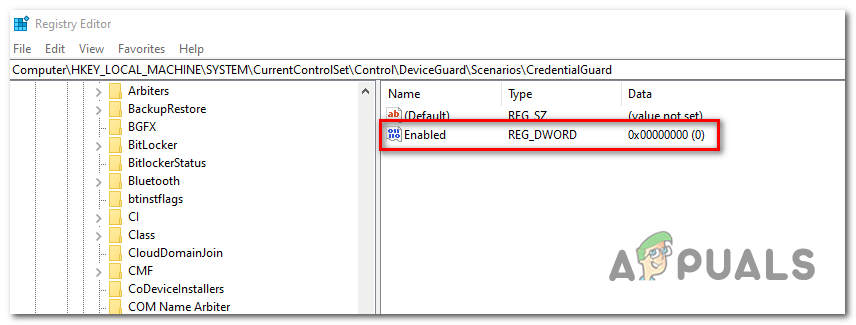
چالو کردہ چابی تک رسائی حاصل کرنا
- کھولنے کا انتظام کرنے کے بعد فعال ویلیو ، بیس کو چھوڑ دیں ہیکساڈسمل اور تبدیل کریں ویلیو ڈیٹا کرنے کے لئے 0 .
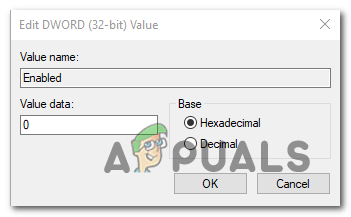
قابل کردہ کے ویلیو ڈیٹا کو 0 پر مرتب کرنا
- کلک کریں ٹھیک ہے ترمیم کو بچانے کے ل Reg ، پھر رجسٹری ایڈیٹر بند کریں اور تبدیلیاں دیکھنے کیلئے اپنے کمپیوٹر کو دوبارہ شروع کریں۔
- اگلی مشین اسٹارٹ اپ پر ، اس عمل کو دہرائیں جو پہلے کا سبب بنی تھی VERR_SUPDRV_NO_RAW_MODE_HYPER_V_ROOT غلطی کا کوڈ اور دیکھیں کہ آیا ابھی بھی مسئلہ موجود ہے۔
اگر معاملہ ابھی تک حل نہیں ہوا ہے تو ، ذیل میں اگلے ممکنہ حل پر جائیں۔
5. BIOS یا UEFI میں ورچوئلائزیشن کو فعال کریں
ایک اور ممکنہ وجہ جو اس پریشانی کا سبب بن سکتی ہے وہ ایک مثال ہے جہاں ہارڈ ویئر ورچوئلائزیشن کو BIOS یا UEFI کی ترتیبات سے غیر فعال کردیا گیا ہے۔ یہ بات ذہن میں رکھیں کہ آج کل نئے ہارڈ ویئر کے ہر ٹکڑے پر ورچوئلائزیشن کو ڈیفالٹ کے ذریعہ فعال کیا گیا ہے ، پرانی کمپیوٹر ترتیب میں یہ اختیار ڈیفالٹس کے ذریعہ فعال نہیں ہوسکتا ہے۔
اگر آپ کے پاس پی سی کی پرانی تشکیل ہے ، تو آپ کو اپنے BIOS یا UEFI کی ترتیبات سے ہارڈویئر ورچوئلائزیشن کو دستی طور پر اہل بنانا ہوگا۔ متعدد متاثرہ صارفین نے اس بات کی تصدیق کی ہے کہ ان کے کرنے کے بعد یہ مسئلہ مکمل طور پر حل ہوگیا تھا۔
آپ کے BIOS یا UEFI کی ترتیبات سے ورچوئلائزیشن کو چالو کرنے کے بارے میں ایک فوری ہدایت نامہ یہ ہے:
- اگر آپ کے پاس BIOS سے چلنے والا کمپیوٹر ہے تو ، اس کو شروع کریں اور جیسے ہی آپ اسٹارٹ اپ اسکرین دیکھیں گے بار بار سیٹ اپ کی بٹن دبانا شروع کردیں۔ زیادہ تر تشکیلات کے ساتھ ، سیٹ اپ کلید یا تو ایف کیز میں سے ایک ہے (F2، F4، F6، F8) یا کے چابی.
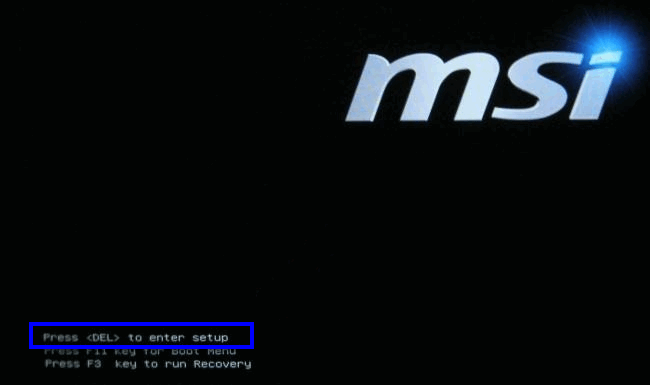
سیٹ اپ میں داخل ہونے کے لئے [کلید] دبائیں
نوٹ: اگر آپ UEFI پر مبنی کمپیوٹر استعمال کر رہے ہیں تو ، اقدامات پر عمل کریں ( یہاں ) میں براہ راست بوٹ کرنے کے لئے ایڈوانس اسٹارٹ اپ اختیارات مینو. ایک بار جب آپ وہاں پہنچ گئے تو ، آپ UEFI فرم ویئر کی ترتیبات کو اس مینو سے براہ راست حاصل کرسکتے ہیں۔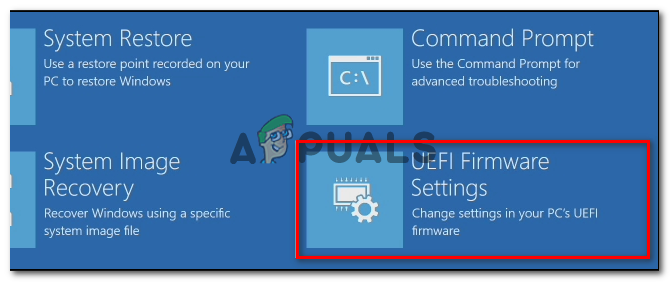
UEFI فرم ویئر کی ترتیبات تک رسائی حاصل کرنا
- جیسے ہی آپ اپنے BIOS یا UEFI کی ترتیبات میں اتریں ، ورچوئلائزیشن ٹکنالوجی (انٹیل VT-x ، انٹیل ورچوئلائزیشن ٹکنالوجی ، AMD-V ، Venderpool ، وغیرہ) کے برابر اپنے مدر بورڈ کو تلاش کرنے کے لئے مینوز کو تلاش کرنا شروع کریں۔
- جب آپ اسے تلاش کرنے کا انتظام کرتے ہیں تو ، اس بات کو یقینی بنائیں کہ آپ نے اسے متعین کیا ہے فعال۔
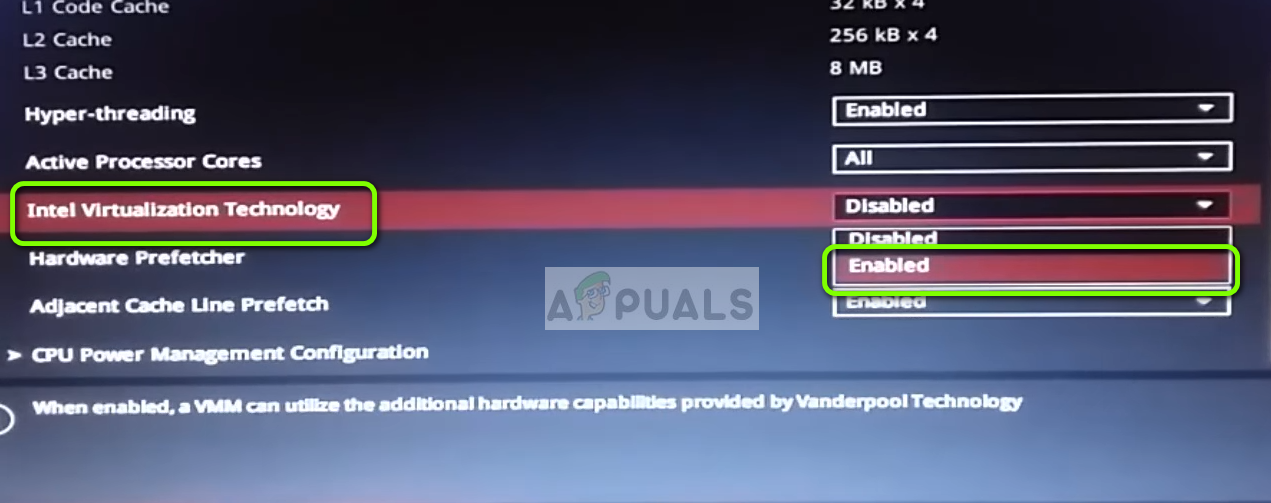
انٹیل ورچوئلائزیشن ٹیکنالوجی کو چالو کرنا
نوٹ: زیادہ تر معاملات میں ، آپ کو یہ اختیار پروسیسر ، سیکیورٹی ، چپ سیٹ ، ایڈوانسڈ ، ایڈوانسڈ چپ سیٹ کنٹرول یا ایڈوانس سی پی یو تشکیل کے تحت پائے گا۔ لیکن یہ بات ذہن میں رکھیں کہ آپ کی اسکرین مادر بورڈ اور سی پی یو کارخانہ دار پر منحصر ہے جس کا استعمال آپ کر رہے ہیں۔ اگر آپ خود ہی آپشن تلاش نہیں کرسکتے ہیں تو ، اپنی تشکیل کے مطابق مخصوص مراحل کے لئے آن لائن تلاش کریں۔
- ورچوئلائزیشن ٹکنالوجی کو چالو کرنے کا انتظام کرنے کے بعد ، آپ نے اپنے BIOS یا UEFI کی ترتیبات میں کی گئی تبدیلیاں محفوظ کریں اور اپنے کمپیوٹر کو دوبارہ شروع کریں تاکہ اسے عام طور پر بوٹ نہیں ہونے دیا جاسکے۔
- اگلے آغاز کے تسلسل پر ، وہ عمل دہرائیں جس کی وجہ سے “ ہائپر وی کے بشکریہ را موڈ دستیاب نہیں ہے۔ غلطی کریں اور دیکھیں کہ آیا اب مسئلہ حل ہو گیا ہے۔
اگر اب بھی یہی مسئلہ برقرار ہے تو ، ذیل میں اگلے ممکنہ حل پر جائیں۔
9 منٹ پڑھا